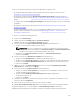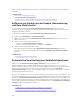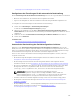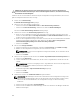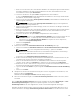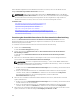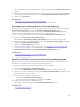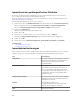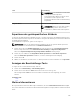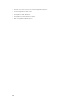Users Guide
Stellen Sie vor der Bereitstellung eines Netzwerk-ISO-Images Folgendes sicher:
• Die Bereitstellungs-Dateifreigabe wurde konfiguriert. Weitere Informationen finden Sie unter
Konfigurieren der Bereitstellungs-Dateifreigabe.
• Die Zielgeräte werden der Gruppe Neuzuweisung und Bare-Metal-Geräte hinzugefügt. Weitere
Informationen finden Sie unter Hinzufügen von Geräten zur Neuzuweisung und Bare-Metal-Geräte-
Gruppe.
• Sie verfügen über eine Berechtigung mit Vollzugriff auf die Netzwerkfreigabe, auf der das ISO-Image
verfügbar ist.
• Die Zielgeräte erfüllen die Anforderungen der Geräteanforderungen für die Bereitstellung und
Compliance-Aufgaben.
• Die Lizenz OpenManage Essentials – Server-Konfigurations-Management ist auf allen Ziel-Servern
installiert. Weitere Informationen finden Sie unter OpenManage Essentials — Lizenz für Server-
Konfigurations-Management.
So stellen Sie ein Netzwerk-ISO-Image bereit:
1. Klicken Sie auf Bereitstellung.
2. Klicken Sie im Bereich Häufige Tasks auf Vorlage bereitstellen.
Daraufhin wird der Assistent Vorlage bereitstellen angezeigt.
3. Gehen Sie auf der Seite Name und Bereitstellungsoptionen folgendermaßen vor:
a. Geben Sie einen geeigneten Namen für die Task ein.
ANMERKUNG: Wenn Sie ein Betriebssystem und eine Konfigurationsvorlage bereitstellen
wollen, können Sie die beiden Optionen Vorlage bereitstellen und Start auf Netzwerk-ISO
auswählen. Es werden für jeden Vorgang separate Tasks erstellt.
b. Deaktivieren Sie Vorlage bereitstellen und wählen Sie Start auf Netzwerk-ISO aus.
c. Klicken Sie auf Weiter.
4. Gehen Sie auf der Seite ISO-Standort auswählen folgendermaßen vor:
a. Geben Sie unter ISO-Dateiname den Namen der ISO-Image-Datei ein.
b. Geben Sie unter Freigabe-Speicherort die IP-Adresse und den Namen der Netzwerkfreigabe ein.
c. Geben Sie unter Freigabe-Anmeldeinformationen den Benutzernamen und das Kennwort ein.
d. Klicken Sie auf Weiter.
5. Wählen Sie auf der Seite Geräte auswählen die Ziele aus der Struktur Neuzuweisung und Bare-
Metal-Geräte aus und klicken Sie auf Weiter.
6. Gehen Sie auf der Seite Zeitplan festlegen folgendermaßen vor:
a. Wählen Sie entweder Jetzt ausführen aus, oder klicken Sie auf das Datum und die Uhrzeit, an
dem die Aufgabe ausgeführt werden soll.
b. Geben Sie unter Ausführungsanmeldeinformationen die iDRAC Administrator-
Anmeldeinformationen ein.
c. Klicken Sie auf Weiter.
7. Überprüfen Sie auf der Seite Zusammenfassung die von Ihnen eingegebenen Informationen, und
klicken Sie dann auf Fertigstellen.
8. Wenn Sie die Bereitstellung fortsetzen möchten, klicken Sie auf Ja.
Die Aufgabe Start auf Netzwerk-ISO-Task wird erstellt und basierend auf dem ausgewählten Zeitplan
ausgeführt. Doppelklicken Sie auf die Aufgabe im Task-Ausführungsverlauf, um Details der
Aufgabenausführung anzuzeigen. Nachdem der Zielserver im Netzwerk-ISO-Image gestartet wird,
141